Logic Pro – Benutzerhandbuch für iPad
-
- Was ist Logic Pro?
- Arbeitsbereiche
- Arbeiten mit Funktionstasten
- Arbeiten mit numerischen Werten
-
- Spuren – Einführung
- Erstellen von Spuren
- Erstellen von Spuren per Drag & Drop
- Auswählen des Standardregionstyps für eine Software-Instrument-Spur
- Auswählen von Spuren
- Duplizieren von Spuren
- Spuren neu anordnen
- Umbenennen von Spuren
- Ändern von Spursymbolen
- Ändern der Farbe von Spuren
- Verwenden des Stimmgeräts in einer Audiospur
- Anzeigen der Ausgabespur im Bereich „Spuren“
- Löschen von Spuren
- Bearbeiten von Spurparametern
- Abschließen eines Logic Pro-Abonnements
- Hilfe und Unterstützung
-
- Spieloberflächen – Einführung
- Verwenden von Steuerelementen auf der Seite mit Spieloberflächen
- Verwenden der Spieloberfläche „Keyboard“
- Verwenden der Spieloberfläche „Drum-Pads“
- Verwenden der Spieloberfläche „Griffbrett“
- Verwenden der Spieloberfläche „Akkord-Strips“
- Verwenden der Spieloberfläche „Gitarren-Strips“
-
- Aufnehmen – Einführung
-
- Vorbereitungen vor dem Aufnehmen von Software-Instrumenten
- Aufnehmen von Software-Instrumenten
- Aufnehmen zusätzlicher Takes für Software-Instruments
- Aufnehmen mehrerer Software-Instrument-Spuren
- Mehrere MIDI-Geräte in mehreren Spuren aufnehmen
- Gleichzeitiges Aufnehmen von Software-Instrumenten und Audiomaterial
- Zusammenführen von Software-Instrument-Aufnahmen
- Punktuelles Löschen von Software-Instrument-Aufnahmen
- Ersetzen von Software-Instrument-Aufnahmen
- Behalten der letzten MIDI-Performance
- Internes Routen von MIDI auf Software-Instrument-Spuren
- Aufnehmen mit dem Modus „Low Latency Monitoring“
- Verwenden des Metronoms
- Verwenden der Einzählfunktion
-
- Arrangieren – Einführung
-
- Regionen – Einführung
- Auswählen von Regionen
- Ausschneiden, Kopieren und Einsetzen von Regionen
- Bewegen von Regionen
- Entfernen von Lücken zwischen Regionen
- Verzögern der Wiedergabe einer Region
- Trimmen von Regionen
- Loopen von Regionen
- Wiederholen von Regionen
- Stummschalten von Regionen
- Teilen und verbinden von Regionen
- Dehnen von Regionen
- MIDI-Region nach Tonhöhe auftrennen
- An gleicher Stelle bouncen von Regionen
- Ändern des Pegels von Audioregionen
- Erstellen von Regionen im Bereich „Spuren“
- Konvertieren einer MIDI-Region in eine Session Player-Region oder Pattern-Region
- Umbenennen von Region
- Ändern der Farbe von Regionen
- Regionen löschen
-
- Akkorde – Einführung
- Hinzufügen und Löschen von Akkorden
- Akkorde auswählen
- Ausschneiden, Kopieren und Einsetzen von Akkorden
- Verschieben und Skalieren von Akkorden
- Loopen von Akkorden in der Akkordspur
- Akkorde bearbeiten
- Arbeiten mit Akkordgruppen
- Verwenden von Akkordprogressionen
- Ändern des Akkordrhythmus
- Auswählen, welchen Akkorden eine Session Player-Region folgt
- Analysieren der Tonart eines Akkordbereichs
- Erstellen von Fades auf Audioregionen
- Extrahieren von Gesangs- und Instrumental-Stems mit der Stem-Aufteilung
- Zugreifen auf Funktionen zum Mischen mit dem Fader
-
- Live Loops – Einführung
- Starten und Stoppen on Live Loops-Zellen
- Arbeiten mit Live Loops-Zellen
- Ändern der Loop-Einstellungen für Zellen
- Interaktion zwischen dem Live Loops-Raster und dem Bereich „Spuren“
- Bearbeiten von Zellen
- Bearbeiten von Szenen
- Arbeiten mit dem Zelleneditor
- Bouncen von Zellen
- Aufnahme einer Live Loops-Performance
-
- Einführung
-
-
- Pianorolleneditor – Übersicht
- Auswählen von Noten
- Hinzufügen von Noten
- Noten löschen
- Stummschalten von Noten
- Trimmen von Noten
- Noten bewegen
- Noten kopieren
- Überlappungen kürzen
- Erzwingen von Legato
- Sperren der Notenposition
- Transponieren von Noten
- Ändern der Velocity von Noten
- Ändern der Release-Velocity
- Ändern des MIDI-Kanals
- Festlegen von Artikulations-IDs
- Quantisieren von Zeitpositionen
- Quantisieren der Tonhöhe
- Bearbeiten von Live Loops im Zelleneditor
-
- Step Sequencer – Einführung
- Verwenden des Step Sequencers mit Drum Machine Designer
- Erstellen von Step Sequencer-Patterns-Live-Aufnahmen
- Step-Aufnahme von Step Sequencer-Patterns
- Laden und sichern von Patterns
- Modifizieren der Pattern-Wiedergabe
- Schritte bearbeiten
- Zeilen bearbeiten
- Bearbeiten von Pattern-, Zeilen- und Schritteinstellungen für den Step Sequencer im Informationsfenster
- Step Sequencer anpassen
-
- Mischen – Einführung
-
- Channel-Strip-Typen
- Channel-Strip-Steuerelemente
- Spitzenpegelanzeige und Signalübersteuerung
- Einstellen der Channel-Strip-Lautstärke
- Festlegen des Eingang-Formats für Channel-Strips
- Ausgang für einen Channel-Strip festlegen
- Festlegen der Pan-Position für Channel-Strips
- Channel-Strips stumm- oder soloschalten
- Ersetzen eines Patch in einem Channel-Strip per Drag & Drop
- Arbeiten mit Plug-ins im Mixer
-
- Effekt-Plug-ins – Übersicht
-
- Instrument-Plug-ins – Übersicht
-
- ES2 – Übersicht
- Benutzeroberfläche – Übersicht
-
- Modulation – Übersicht
- Verwenden des Mod Pads
-
- Vector-Hüllkurve – Übersicht
- Verwenden der Vector-Hüllkurvenpunkte
- Solo- und Sustain-Punkte der Vector-Hüllkurve verwenden
- Festlegen von Zeiten für die Vector-Hüllkurve
- Steuerungen des Vector-Hüllkurven-XY-Pads
- Menü „Vector Envelope Actions“
- Loop-Steuerungen der Vector-Hüllkurve
- Kurvenformen für die Übergangspunkte der Vector-Hüllkurve
- Verhalten der Release-Phase der Vector-Hüllkurve
- Verwenden der Zeitskalierung für die Vector-Hüllkurve
- Referenz der Modulationsquellen
- Referenz der „Via“-Modulationsquellen
-
- Sample Alchemy – Übersicht
- Benutzeroberfläche – Übersicht
- Quellenmaterial hinzufügen
- Preset sichern
- Bearbeitungsmodus
- Wiedergabemodi
- Source-Übersicht
- Synthesemodi (Synthesis modes)
- Granular-Steuerungen
- Additiveffekte
- Additiveffekt-Steuerungen
- Spektraleffekt
- Spektraleffekt-Steuerungen
- Modul „Filter“
- Tiefpass-, Bandpass- und Hochpassfilter
- Filter „Comb PM“
- Filter „Downsampler“
- Filter „FM“
- Hüllkurvengeneratoren
- Mod Matrix
- Modulationsrouting
- Modus „Motion“
- Modus „Trim“
- Menü „More“
- Sampler
- Studio Piano
- Copyright
Session Player in Logic Pro for iPad – Einführung
Mit den Session Playern in Logic Pro for iPad kannst du realistische Bass-, Klavier- und Schlagzeug-Performances zu deinem Projekt hinzufügen. Genau so wie eine professionelle Backing-Band können die Session Player in kürzester Zeit musikalische Performances kreieren und dabei direkt und auf beinahe unendlich vielfältige Weise auf deine Vorgaben und Anweisungen reagieren.
Zu den Session Playern gehören Bass, Keyboarder:in und Drummer. Du kannst Session Player aus einer Vielzahl von Genres und Stilen auswählen – von Pop und Rock bis hin zu R&B. Alle Session Player verfügen über ein eigenes Patch und einen individuellen Spielstil.
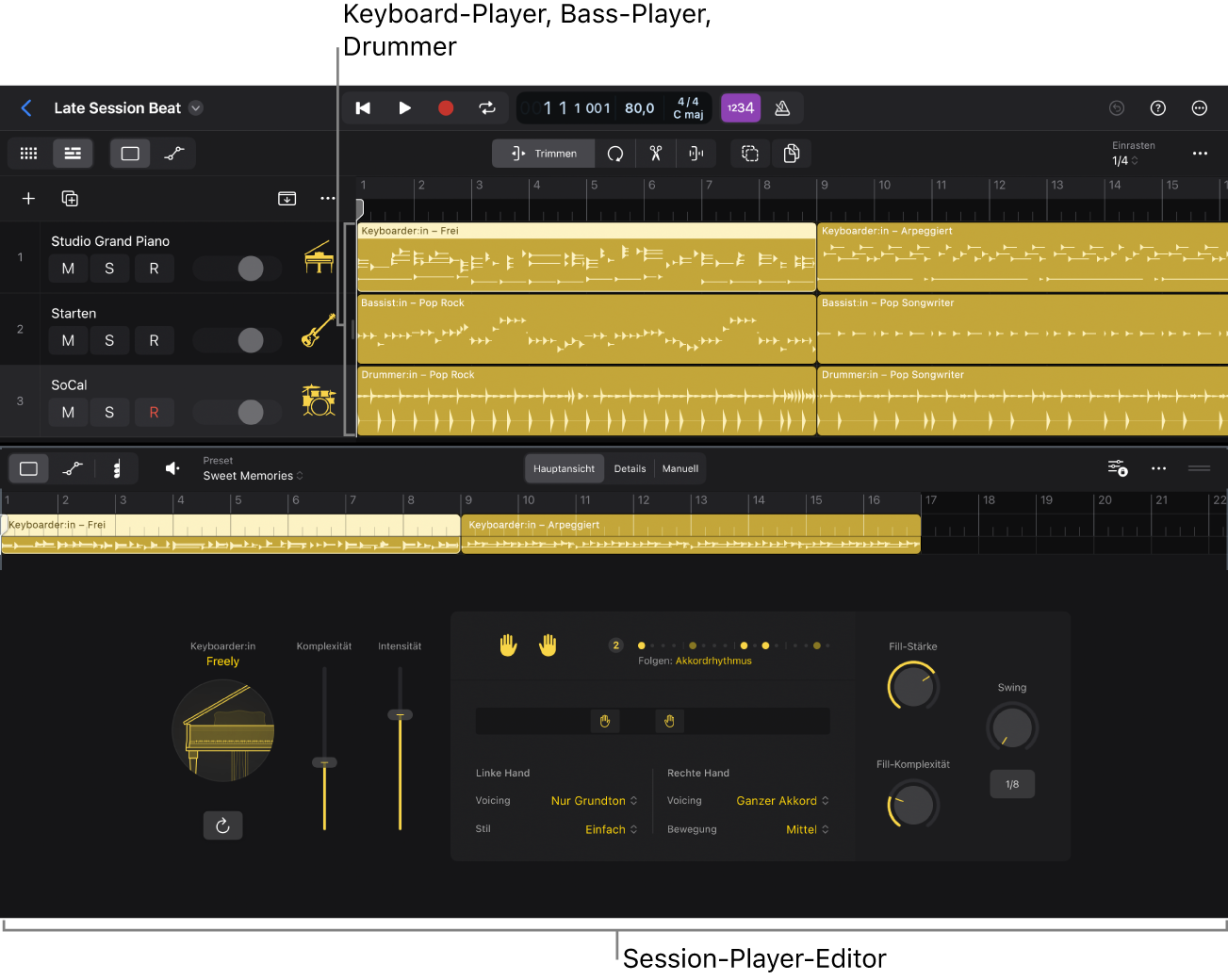
Die von Bass und Keyboarder:in gespielten Harmonien folgen der globalen Akkordspur oder Regionsakkorden. Mit einer Akkordspur kannst du sicherstellen, dass mehrere Session Player denselben Akkorden folgen und so synchron spielen. Du kannst auch Regionsakkorde für Session Player verwenden, sodass die Session Player der jeweiligen Region Akkorde spielen, die sich von der Akkordspur unterscheiden. Weitere Informationen zum Arbeiten mit Akkorden findest du unter Einführung in die Akkorde.
Session Player-Performances sind in Session Player-Regionen in Software-Instrument-Spuren enthalten. Du kannst mehrere Session Player-Regionen mit einem jeweils eigenen Spielstil in einer Spur erstellen. Auf diese Weise kannst du den verschiedenen Abschnitten deines Projekts eine einzigartige musikalische Atmosphäre verleihen.
Im Session Player-Editor kannst du die Performance von Session Player ändern, indem du einen anderen Stil verwendest, verschiedene Presets auswählst, ein vordefiniertes Pattern auswählst, ein eigenes neues Pattern erstellst und anschließend die <performance mit verschiedene Einstellungen verfeinerst. Außerdem kannst du Regionsakkorde bearbeiten und festlegen, dass die Session Player-Regionen den Rhythmus einer anderen Spur übernehmen.
Bass Player und Keyboard Player werden mit Plug-ins geliefert, Studio Bass und Studio Piano, um die Steuerung über den Playersound zu ermöglichen. Diese Plug-ins sind für die beiden Session Player und Session Player-Regionen optimiert. Beide Plug-ins verfügen über eine Auswahl samplebasierter Instrumente und Einstellungen, mit denen du originalgetreue Bass- und Klaviersounds erzeugen kannst.
Drummer kann sowohl elektronische als auch akustische Drumkits spielen. Akustische Drummer:innen verwenden Drum Kit Designer, während elektronische Drummer:innen Drum Machine Designer verwenden.
Um die Performances noch flexibler zu gestalten, kannst du den Sound der Session Player beeinflussen, indem du Patches in der Übersicht auswählst, Plug-ins hinzufügst und Plug-in-Parameter anpasst. Bei Drummer kannst du einzelne Drumkit-Elemente in Drum Kit Designer oder Drum Machine Designer austauschen und ihre Einstellungen bearbeiten.
Die Übersicht enthält Session Player-Loops, die du genau wie andere Loops zu deinem Projekt hinzufügen und so in kürzester Zeit einen Song erstellen oder neue Inspirationen finden kannst. Weitere Informationen findest du unter Hinzufügen von Apple Loops zu Projekten.
Hinweis: Du kannst Session Player-Regionen in MIDI- oder Pattern-Regionen konvertieren und so in anderen Editoren bearbeiten.
Spur mit Session Player-Region hinzufügen
Tippe in Logic Pro auf die Taste „Spuren hinzufügen“
 über den Spur-Headern.
über den Spur-Headern.Wähle im Dialogfenster „Neue Spur erzeugen“ den gewünschten Session Player (Keyboarder:in, Bassist:in oder Drummer:in) im Einblendmenü der Taste „Session Player“ aus und tippe auf die Taste „Session Player“.
Um einen anderen Session Player-Stil festzulegen, tippe auf die Taste „Mehr“
 im Session Playe und wähle dann einen Stil as dem zugehörigen Einblendmenü.
im Session Playe und wähle dann einen Stil as dem zugehörigen Einblendmenü.Für Bassist:innen oder Keyboarder:innen: Wenn sich die Session Player-Region auf einer neuen Spur befinden,, die Standardprogression aber nicht verwendet werden soll, tippe auf „Standardakkordprogression für neue Regionen verwenden“, um die Option zu deaktivieren.. Weitere Informationen findest du unter Verwenden von Akkodprogressionen.
Um die Spur zu erstellen, tippe auf die Taste „Session Player“ im Dialogfenster „Neue Spuren“.
Hinweis: Wenn sich auf der Akkordspur keine Akkorde befinden, wird standardmäßig eine 8 Takte lange Akkordprogression hinzugefügt (sofern das Feld „Standardakkordprogression für neue Regionen“ nicht ausgewählt ist.
Spur mit einem Session Player-Loop erstellen
Im Loop Browser kannst du Loops für alle Session Player finden. Loops für Bassspieler:innen und Keyboarder:innen werden mit Akkorden notiert.
Tippe auf die Taste „Übersicht“
 und dann auf „Loops“.
und dann auf „Loops“.Tippe auf die Taste „Alle Filter“
 .
.Tippe in der Kategorie „Typ“ auf „Session Player-Loop“.
Tippe auf die Taste „Mehr“
 in der Übersicht und dann auf „Neue Spur mit Loop“.
in der Übersicht und dann auf „Neue Spur mit Loop“.Daraufhin wird eine neue Spur mit dem Loop am Anfang des Projekts erstellt.
Wenn du einen Loop mit Akkorden zum Bereich „Spuren“ hinzufügst, kannst du festlegen, dass die Akkorde in die Akkordspur kopiert werden sodass sie von den Session Playern im Projekt verfolgt werden können. Weitere Informationen findest du unter Hinzufügen von Apple Loops zu Projekten.
Weitere Session Player-Region in einer Spur erstellen
Stelle sicher, dass keine andere Region in Logic Pro ausgewählt ist, und tippe auf einen leeren Bereich der Software-Instrument-Spur. Wähle dann „Session Player-Region erstellen“ im Kontextmenü.
Du kannst festlegen, ob eine neue Session Player-Region mit der Standardakkordprogression für den Stil geladen werden soll oder ob die Region nur mit dem tonalen Akkord der Tonart des Projekts geladen wird. Weitere Informationen findest du unter Hinzufügen einer Standard-Akkordprogression deaktivieren.